Ubah desktop Anda menjadi pusat kreativitas dengan aplikasi seperti Shuffles by Pinterest tetapi untuk PC Alat-alat ini memungkinkan Anda membuat kolase yang indah, suntingan estetis, dan papan suasana hati langsung dari komputer Anda.
Tak perlu ponsel, cukup imajinasi dan beberapa klik untuk mewujudkan ide. Jelajahi alternatif Shuffles terbaik yang ramah PC untuk meningkatkan penceritaan visual Anda.
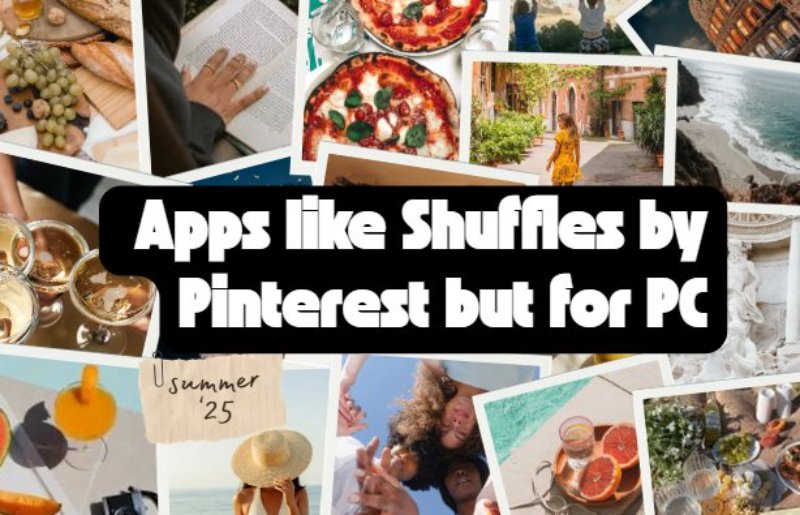
Daftar isi
Bagian 1: Aplikasi Seperti Shuffles by Pinterest tetapi untuk PC
Alat 1. Canva – Pembuat Kolase Online [Berbayar]
Canva adalah alat desain yang mudah digunakan dan merupakan pilihan yang bagus bagi mereka yang mencari aplikasi seperti Shuffles by Pinterest tetapi untuk PC . Aplikasi ini membantu Anda membuat kolase yang indah, papan suasana hati, dan tata letak kreatif menggunakan template siap pakai dan alat seret dan lepas.
Cara Kerja Canva aplikasi seperti Shuffles by Pinterest tetapi untuk pc:
- 1.Kunjungi situs web Canva dan masuk atau buat akun gratis.
- 2. Pilih jenis desain, cari “kolase foto” atau “papan suasana hati”.
- 3.Pilih template dari gaya yang tersedia atau mulai dengan kanvas kosong.
- 4. Upload foto Anda dari komputer atau pilih dari stok foto Canva.
- 5.Seret dan letakkan foto Anda ke dalam desain dan sesuaikan ukuran atau posisinya.
- 6. Tambahkan teks, stiker, atau efek untuk membuat kolase Anda unik.
- 7. Download atau bagikan desain akhir Anda langsung secara daring.
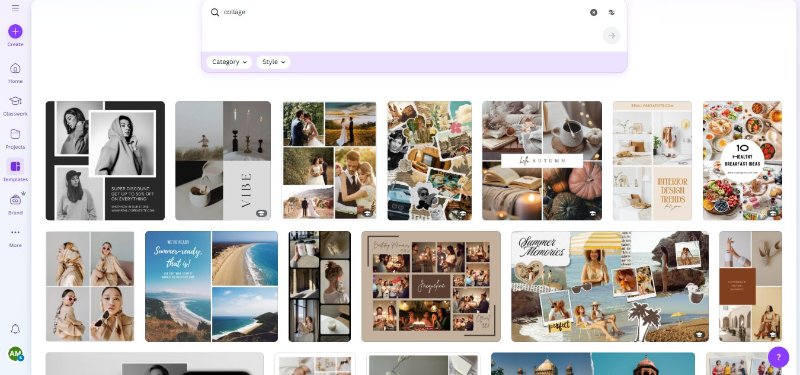
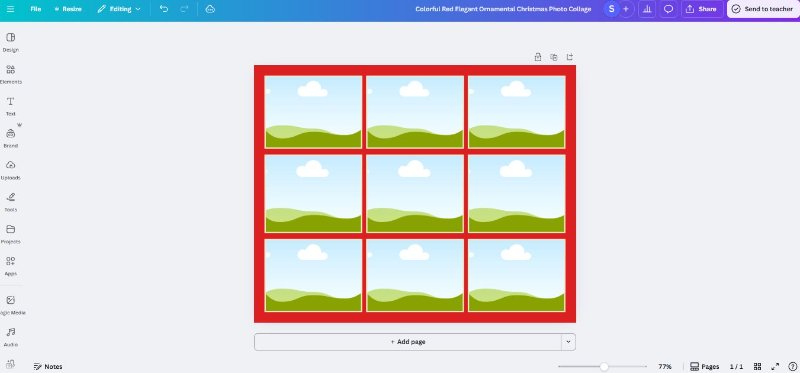
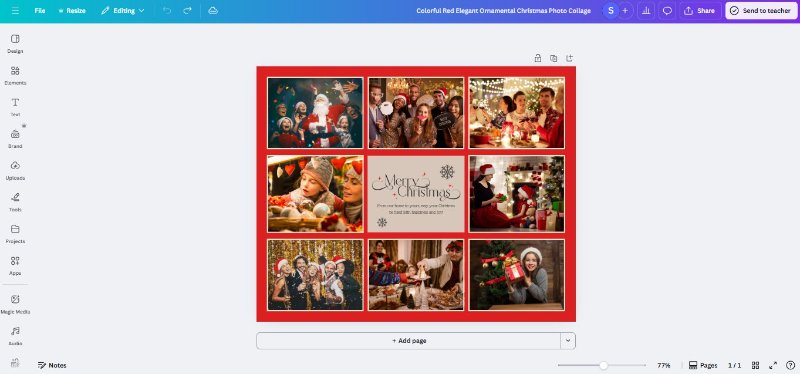
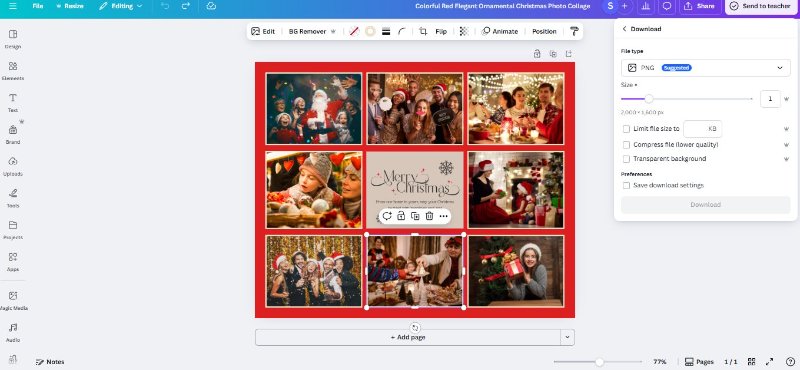
Alat 2: Adobe Express — Generator Kolase Gratis
Adobe Express (sebelumnya Adobe Spark) adalah alat desain berbasis web yang menawarkan pembuatan kolase gratis beserta berbagai fitur grafis lainnya. Anda dapat menggabungkan foto, teks, ikon, dan efek untuk menciptakan kolase yang personal dan estetis. Alat ini merupakan alternatif yang baik untuk alat seperti Shuffles (untuk pengguna komputer) karena memberi Anda kontrol lebih besar atas tata letak, pelapisan, dan kustomisasi.
Bagaimana cara menggunakan Adobe Express situs yang mirip dengan pinterest berfungsi:
- Mulailah dengan memilih Kolase Foto opsi pada Adobe Express.
- Upload foto Anda dari perangkat Anda.
- Pilih tata letak kolase atau tata letak acak (tata letak tempat Anda dapat menempatkan foto secara bebas).
- Tempatkan foto Anda ke dalam tata letak, pindahkan atau sesuaikan, dan tambahkan sentuhan kreatif (seperti background, filter, teks, ikon).
- Setelah Anda puas, download kolase Anda atau lanjutkan pengeditan lebih lanjut.
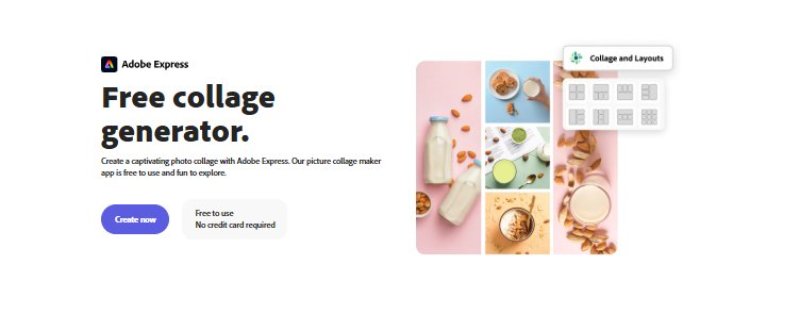
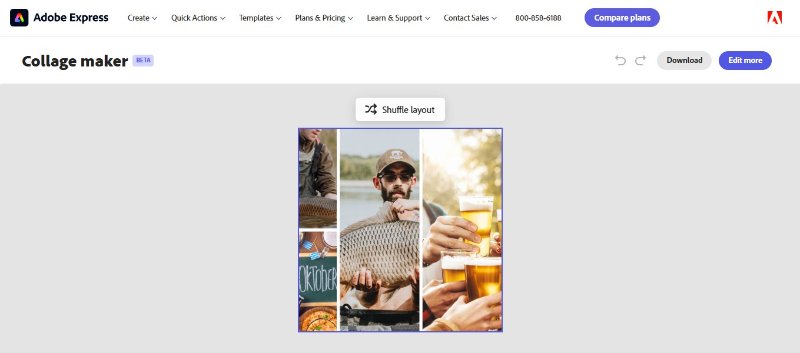
Alat 3: FotoJet – Pembuat Kolase Online [Gratis]
FotoJet adalah alternatif lain yang sangat baik untuk Shuffles by Pinterest untuk PC , membantu Anda mengubah ide kreatif menjadi karya seni yang memukau. Aplikasi ini menawarkan berbagai alat untuk membuat kolase, mengedit foto, dan mendesain grafis, semuanya dalam satu tempat.
Dengan lebih dari 800 template dan antarmuka yang mudah digunakan, FotoJet memudahkan siapa pun untuk membuat desain yang tampak profesional, bahkan tanpa pengalaman sebelumnya.
Bagaimana membuat konten di Shuffles:
- 1.Kunjungi situs web FotoJet dan klik “Buat Kolase.”
- 2.Pilih template yang Anda inginkan dari kategori yang tersedia seperti ulang tahun, cinta, atau keluarga.
- 3. Buka tab “Foto” dan pilih foto dari stok foto atau buka “Perpustakaan” dan klik “Tambah Foto” untuk mengupload foto Anda sendiri.
- 4. Sesuaikan foto dalam kolase dengan menyeret, mengubah ukuran, atau memutarnya sesuai keinginan Anda.
- 5.Setelah selesai, klik “Download” untuk menyimpan kolase indah Anda.
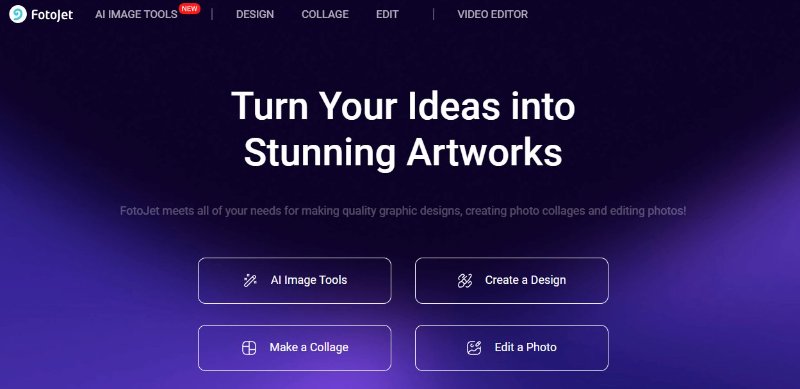
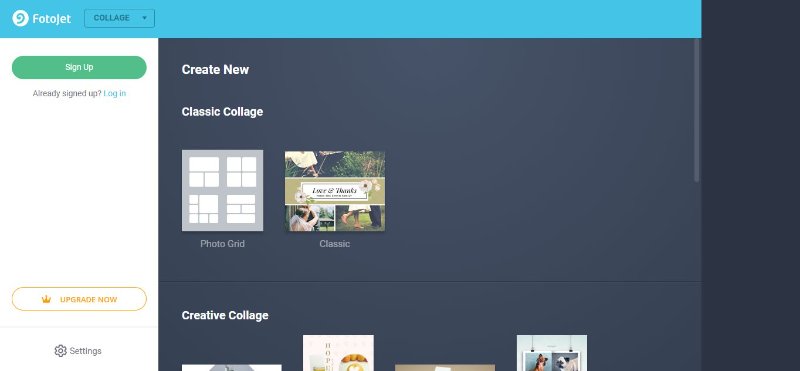
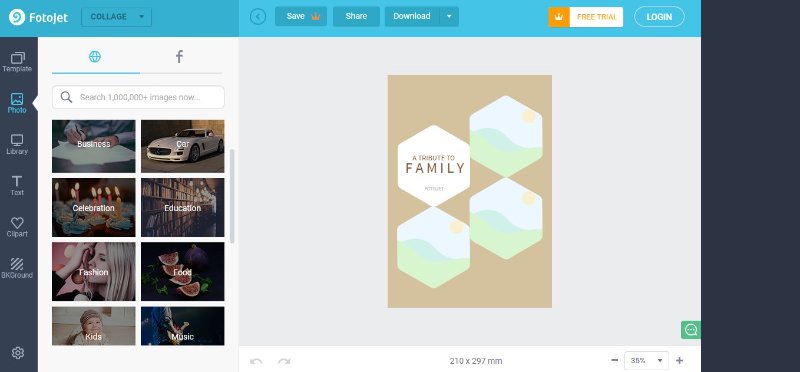
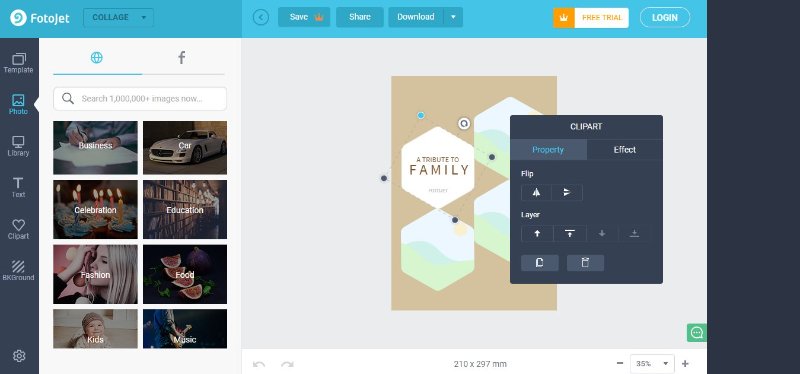
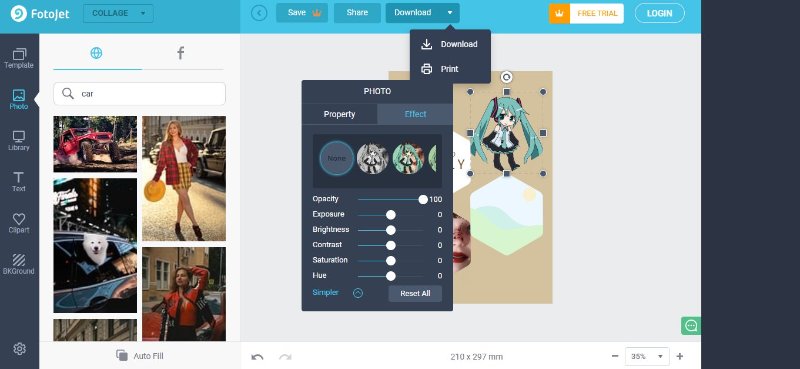
Alat 4: Kolase Es Krim – Editor Foto untuk PC
Editor Foto Es Krim adalah alat gratis dan sederhana untuk Windows. Alat ini membantu Anda membuat kolase, mengedit foto, dan menambahkan teks, filter, serta stiker dengan mudah. Anda dapat menggunakan template kolase siap pakai dan menyimpan karya Anda dalam format JPG atau PNG. Alat ini berfungsi di Windows 7 hingga 11 dan merupakan pilihan yang baik untuk membuat desain seperti Shuffles by Pinterest di komputer Anda.
Bagaimana Alternatif Pinterest untuk karya kolase seniman:
- 1. Download dan instal Icecream Photo Editor dari situs web resmi. Buka aplikasi dan klik Collage Maker dari menu atas.
- 2. Impor foto utama Anda dengan memilih “Telusuri Foto.”
- 3.Pilih template kolase yang sesuai dengan gaya desain Anda.
- 4. Tarik dan letakkan foto tambahan ke dalam tata letak dan sesuaikan posisinya. Sesuaikan kolase Anda dengan mengubah batas, warna bingkai, atau spasi.
- 5. Setelah selesai, klik “Simpan Kolase”, pilih format file (JPEG, PNG, atau BMP), dan simpan di komputer Anda.
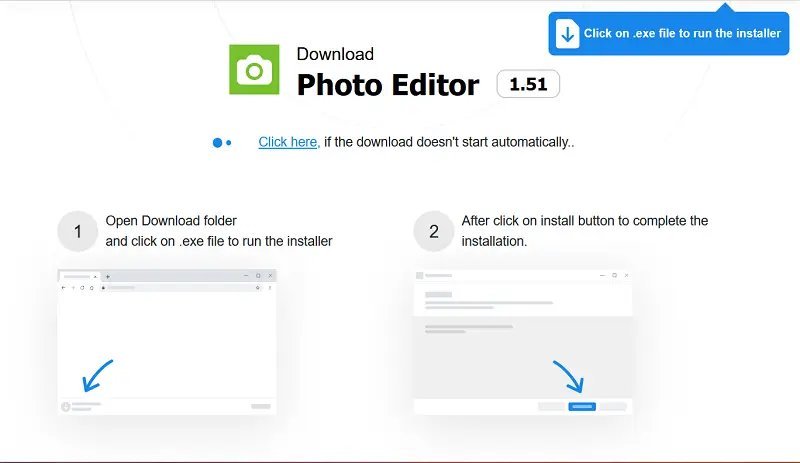
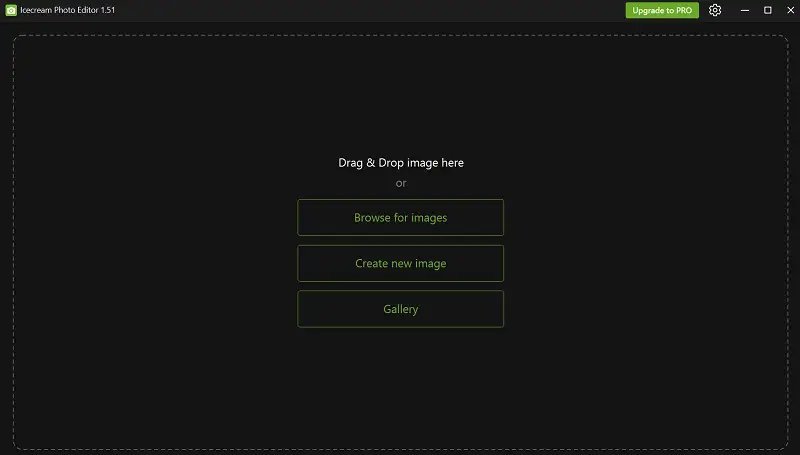
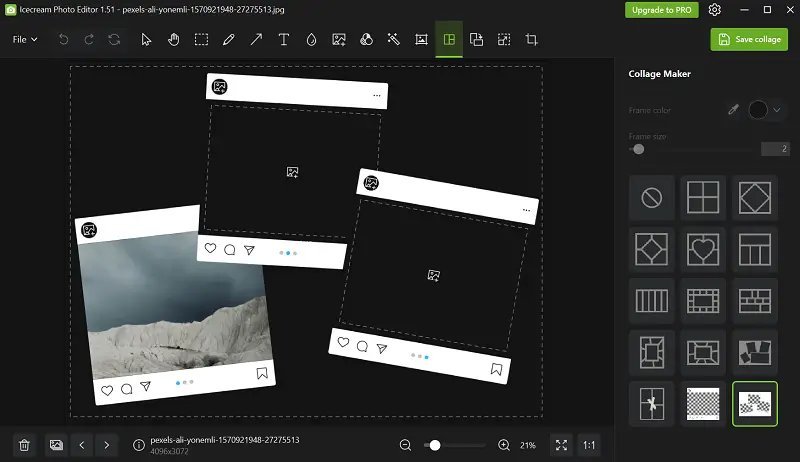
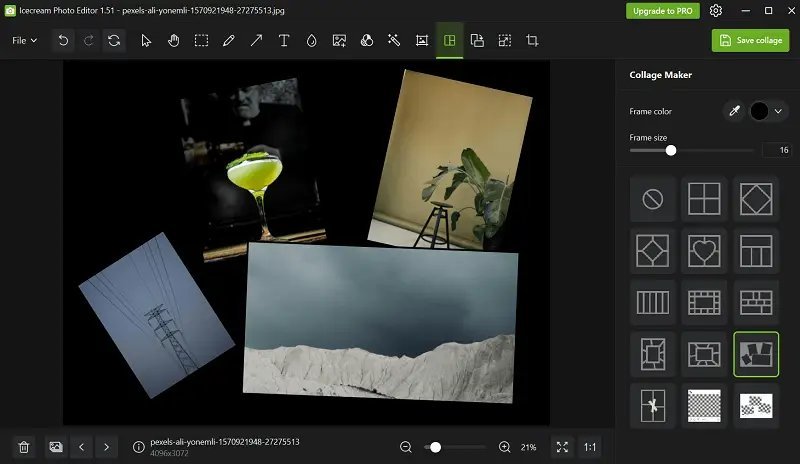
Bagian 2: Aplikasi Seperti Shuffles by Pinterest
Alat 1: iPhone – InCollage: Pembuat Kolase Foto
Dalam Kolase adalah aplikasi yang menyenangkan dan mudah untuk pengguna iPhone yang suka membuat kolase seperti Acak oleh Pinterest Aplikasi ini memungkinkan Anda menggabungkan hingga 20 foto menjadi tata letak, scrapbook, dan cerita yang bergaya hanya dengan beberapa ketukan. Dengan lebih dari 10.000 template, alat foto AI, dan filter kreatif, Anda dapat mendesain postingan untuk Instagram, Pinterest, atau platform media sosial apa pun.
Anda bisa mengedit foto, menambahkan stiker, mengganti background, atau bahkan mengubah selfie menjadi karya seni digital. Baik Anda ingin berbagi kenangan atau menunjukkan sisi artistik Anda, Dalam Kolase memberi Anda semua yang Anda butuhkan untuk membuat desain menarik dengan cepat dan mudah.
Berikut cara membuat kolase aplikasi seperti InCollage bekerja:
- 1. Download dan buka InCollage dari App Store.
- 2. Pilih hingga 20 foto yang ingin Anda sertakan.
- 3. Pilih tata letak atau gaya kolase dari ribuan template.
- 4. Sesuaikan desain Anda, tambahkan teks, stiker, filter, atau gunakan AI untuk menyempurnakan foto Anda.
- 5. Sesuaikan ukuran dan format untuk Instagram, Pinterest, atau platform apa pun.
- 6.Simpan atau bagikan kolase Anda langsung di media sosial.
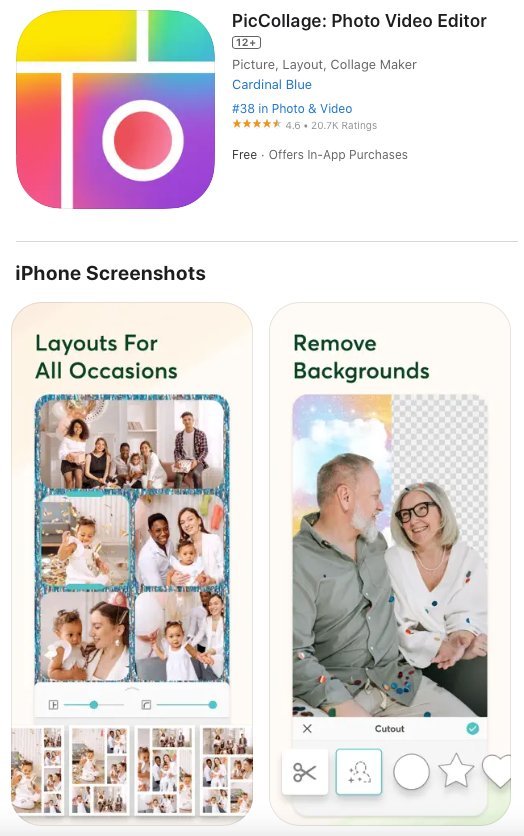
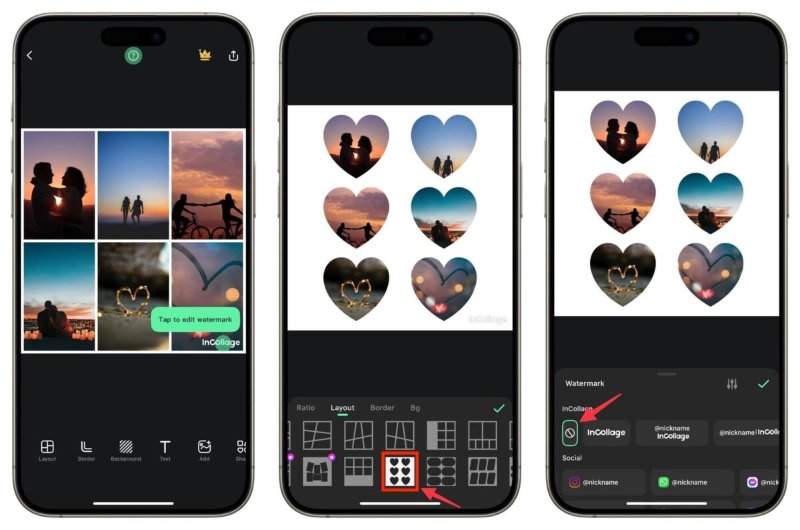
Alat 2: Android – PicCollage: Editor Foto Ajaib
PicCollage adalah aplikasi Android yang menyenangkan dan mudah digunakan yang bekerja seperti aplikasi acak atau Shuffles by Pinterest Aplikasi ini memungkinkan Anda menggabungkan foto menjadi kolase kreatif, menambahkan teks, stiker, dan background, serta membuat postingan media sosial dengan cepat. Dengan ratusan template dan mode gaya bebas, PicCollage memberi Anda kebebasan untuk mendesain foto sesuka Anda.
Cara Kerja piccollage:
- 1. Download dan buka PicCollage dari Google Play Store.
- 2. Ketuk “Pilih Foto dan Video”.
- 3.Pilih foto Anda dari galeri dan ketuk tanda centang.
- 4.Pilih tata letak atau template untuk kolase Anda.
- 5.Edit kolase Anda dengan menambahkan teks, stiker, atau background.
- 6. Ketuk “Selesai”, lalu simpan atau bagikan kreasi Anda.
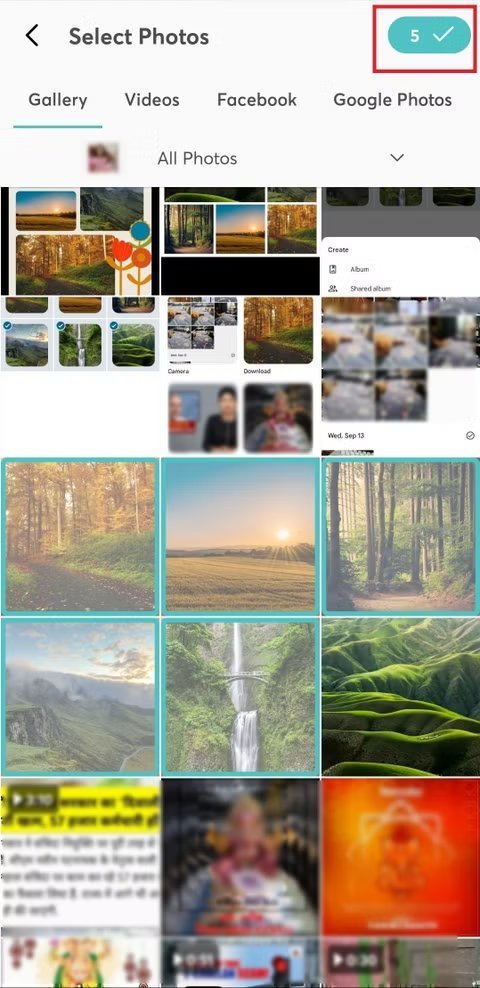
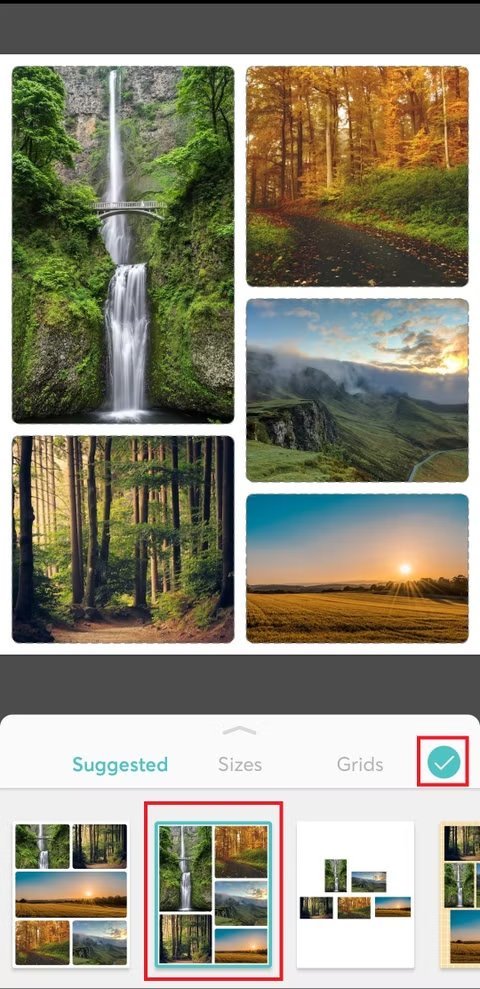
Alat 3: iPhone & Android – PhotoGrid: Pembuat Kolase & Editor Foto Online
PhotoGrid adalah salah satu yang terbaik situs serupa Pinterest untuk membuat kolase di ponsel. Ini memungkinkan Anda untuk menggabungkan foto atau video secara instan dan otomatis menghasilkan pratinjau dengan berbagai pilihan tata letak kisi dan kolase. Anda dapat mengupload hingga 16 foto sekaligus dan membuat kolase dinamis dan kreatif menggunakan stiker, font khusus, background, dan filter.
Cara kerja photogrid:
- 1. Download dan buka PhotoGrid di iPhone atau perangkat Android Anda.
- 2. Upload foto atau video Anda (hingga 16 sekaligus).
- 3.Aplikasi akan menghasilkan pratinjau dengan tata letak kisi dan kolase yang berbeda.
- 4.Pilih template dan sesuaikan menggunakan stiker, teks, font, dan background.
- 5.Terapkan filter atau efek AI untuk menyempurnakan kolase Anda.
- 6. Simpan atau bagikan kolase Anda dalam kualitas HD langsung ke media sosial.
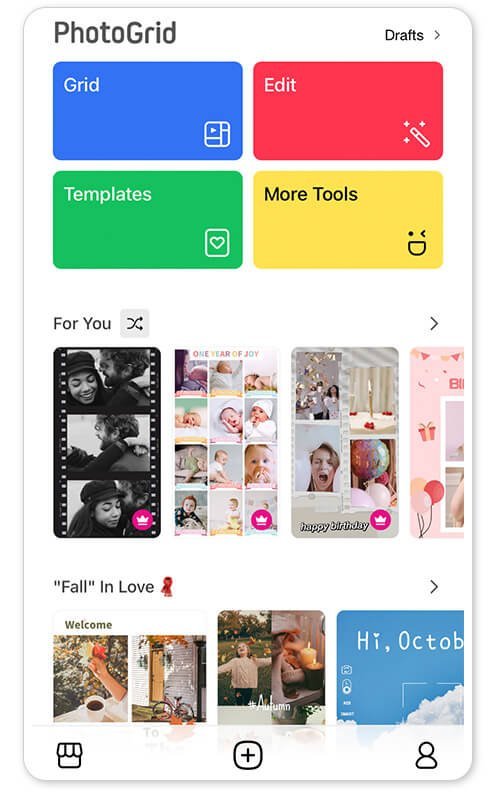
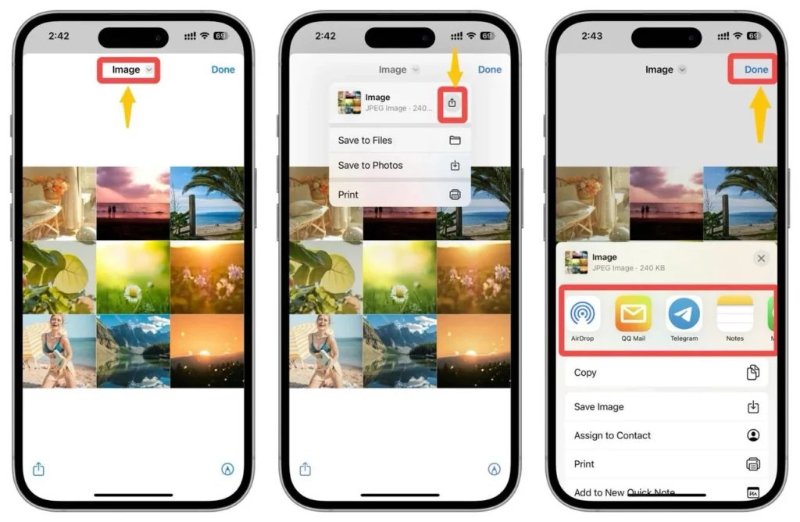
Tips Tambahan: Hapus Background untuk Membuat Kolase yang Lebih Baik
Penghapus Background PixPretty AI adalah alat gratis dan akurat yang membantu Anda menghapus background dari foto dalam hitungan detik. Ini membuat foto Anda lebih bersih dan sempurna untuk membuat kolase, postingan media sosial, foto produk, atau desain kreatif.
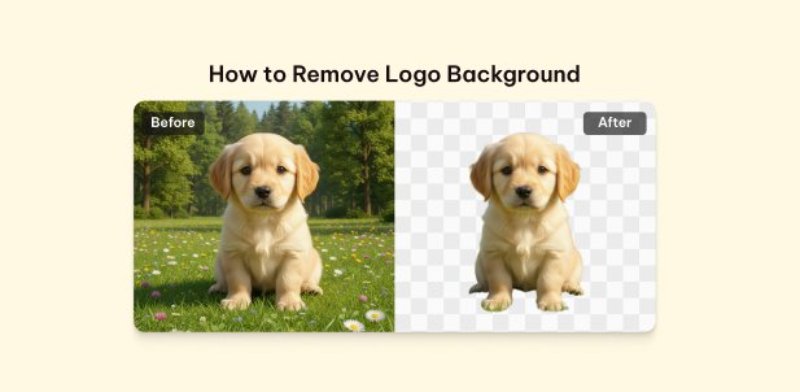
PixPretty juga mendukung pengeditan batch, memungkinkan Anda menghapus atau mengubah background dari beberapa foto sekaligus. Dengan presisi bertenaga AI, bahkan detail rumit seperti helaian rambut atau bayangan halus diproses dengan sempurna, memberikan kolase Anda tampilan yang bersih dan halus setiap saat.
Cara kerja penghapus background pixpretty:
- 1. Upload foto Anda di halaman penghapus background PixPretty. Alat ini akan otomatis menghapus background.
- 2. Edit atau ubah background, pilih warna solid, ganti dengan foto lain, atau buramkan untuk tampilan profesional.
- 3. Download foto Anda dalam HD, siap digunakan dalam kolase atau desain Anda.
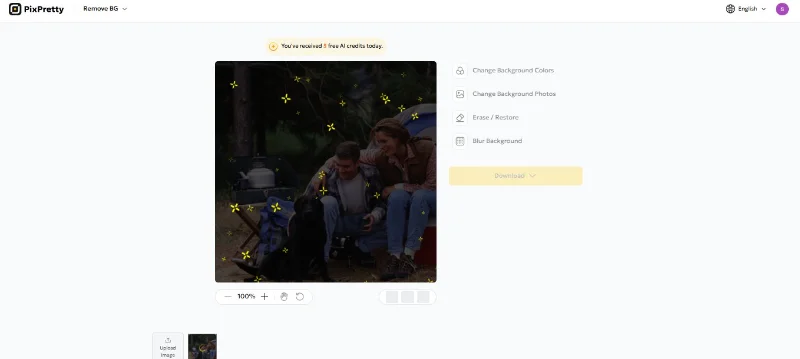
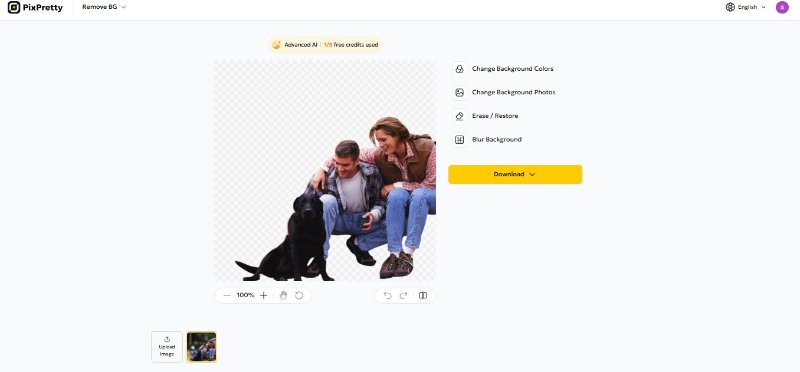
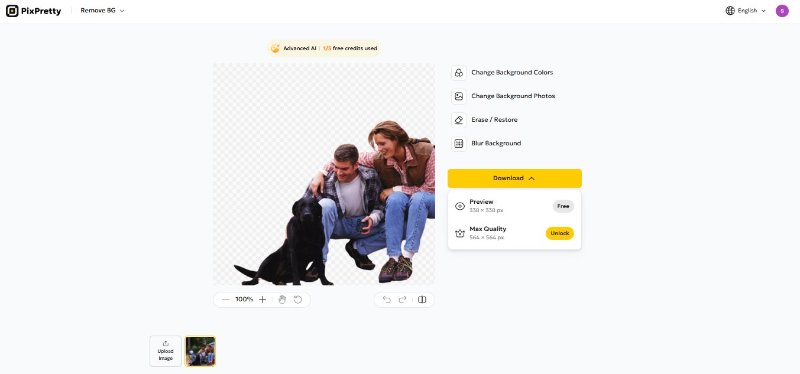
Kesimpulan
Untuk siapa pun yang mencari aplikasi seperti Shuffles by Pinterest tetapi untuk PC Alat-alat seperti Canva, Adobe Express, FotoJet, dan Icecream Photo Editor membuat pembuatan kolase yang indah menjadi mudah dan menyenangkan. Mereka memungkinkan Anda mendesain tata letak yang stylish, papan suasana hati, dan postingan media sosial dengan mudah.
Tingkatkan kolase Anda lebih jauh lagi dengan menggunakan PixPretty untuk menghapus atau mengubah background, sehingga foto Anda tampak bersih, profesional, dan menawan setiap saat.
Mungkin Anda Juga Tertarik:
- Cara Melihat Akun Instagram yang di Private — Aman dan Ampuh
- Panduan Ukuran Instagram Post 2025: Cara Terbaik untuk Setiap Format
- 3 Cara Terbaik Membuat Background Logo Instagram Transparan [Cepat & Gratis]
- Apakah Instagram Memberi Notifikasi Saat Anda Mengambil Screenshot?
- Cara Membuat Foto Profil Instagram yang Keren dan Glamor
- 600+ Caption Instagram Terbaik untuk Setiap Momen & Suasana Hati